Introduction
![]()
J’ai acheté un serveur dédié chez OVH. Au travail nous utilisons un Proxmox En solution de virtualisation. Étant plutôt content du logiciel. J’ai tout naturellement installé Proxmox sur mon serveur dédié. J’en ai profité pour passer à la version 4.
Mais …
Proxmox V4 utilise LXC alors que la version précédente utilise OpenVZ. Et tous les tutoriaux sont globalement sur les versions 3.
Je suis arrivé à installer le logiciel. Voici le résumé de la première partie
- Installation du Proxmox
- Réglage du Réseau
- Création d’une première instance.
Installations de proxmox
J’ai acheté la machine déjà installée sur OVH.
Pas grand chose à dire dessus.
Réglage du réseau
se connecter en ssh
1
| |
dans le /etc/network/interfaces
C’est un peu la ou j’ai eu beaucoup de mal. Par défaut il y a normalement déjà deux interfaces virtuelles (des bridges pour être plus précis) déjà installées. vmbr0 et vmbr1.
- Ne touchez pas à
vmbr0
Voici la configuration de mon serveur.
1 2 3 4 5 6 7 8 9 10 11 12 13 14 15 16 17 18 19 20 21 22 23 24 | |
Je n’ai rajouté que les lignes suivantes dans vmbr1
1 2 3 4 | |
Il faut aussi activer l’IP forwarding
pour ce faire il faut éditer le fichier /etc/sysctl.conf
1 2 | |
Il faut lancer le programme pour prendre en compte les modifications
1
| |
Et redémarrer le service network
1
| |
Mise en place de Iptable.
Voici le script dans le répertoire
/root/iptables_start.sh
1 2 3 4 5 6 7 8 9 10 11 12 13 14 15 | |
La première partie vide toute les règles de redirection.
La seconde partie va permettre au VM dont l’IP est entre 192.168.15.1 à 192.168.15.254 de sortir sur le réseau.
Résumé
- Nous avons réglé
vmbr1avec une adresse en 192.168.15.20/24 - Nous avons activé le forward d’IP
- Nous avons créer un script
iptables_start.shqui supprime les anciennes regles et qui permet au réseau 192.168.15.0/24 de récuperer le net.
Créer sa Première instance.
Allons sur la dashboard de votre proxmox (voir mail OVH)
Récupérer des Isos/templates
Normalement vous avez une icônes avec un disque dur avec normal(..) cliquer sur content->menu Template
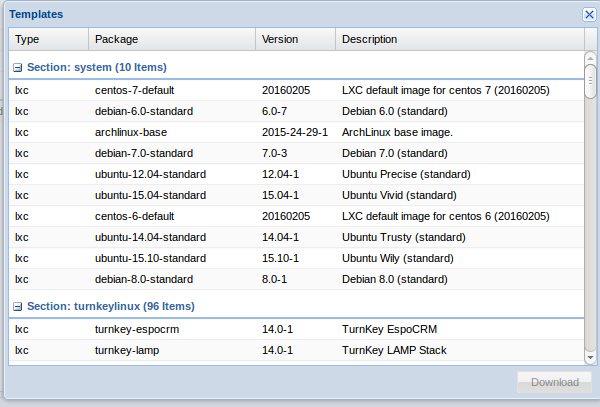
Téléchargeons une Ubuntu.
Créer un container
Cliquer sur l’icône create CT en haut à droite.
Général
Normalement avoir l’image suivante.
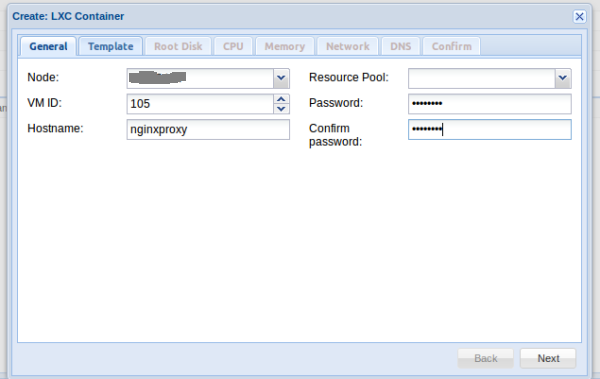 Mettons le noms de l’instance
Mettons le noms de l’instance nginxproxy et mettons un mots de passe. Normalement on vous propose VM ID 101 si vous n’avez aucun container.
Template
Mettre l’iso Ubuntu que vous venez de télécharger
Root Disk
8 giga c’est très bien
CPU
C’est ici que l’on regle le nombre de cpu
La mémoire
Vous pouvez rajouter de la mémoire ici (2Giga en Memoire, Swap 512)
Network
C’est ici que c’est un peu plus compliqué
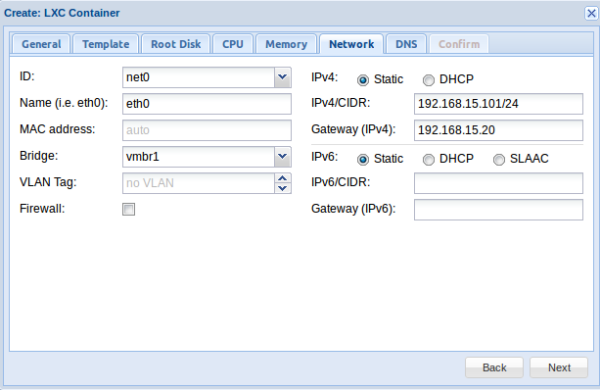 dans le bridge mettre vmbr1
dans le bridge mettre vmbr1
Dans l’ip c’est simple c’est 192.168.15.<numéro d'instance>/24. si vous avez l’instance 101 alors l’ip est 192.168.15.101/24
Dans la gateway c’est 192.168.15.20 la même IP défini dans le vmbr1
Dns
Rien à faire..
Vous n’avez plus qu’a confirmer. Normalement en 15 secondes la VM est crée.
Finition.
Avant d’allumer la vm cliquer sur l’icône de la VM puis Options puis cliquez sur la ligne Start at boot puis Edit et yes si le proxmox redémarre, on relance la machine (ce qui n’est pas le cas par défaut)
Allumage
Vous pouvez lancer la vm cliquez sur start.
Conclusion
Nous avons réglé le proxmox, installé la première instance. dans la partie 2 nous nous connecterons sur l’instance pour terminer les réglages. Nous mettrons en place aussi le nginx pour rediriger les urls vers les bonnes instances.
- Partie 1 : Proxmox : mise en place
- Partie 2 : Proxmox : Nginx
- Partie 3 : Proxmox : Réglage ssh